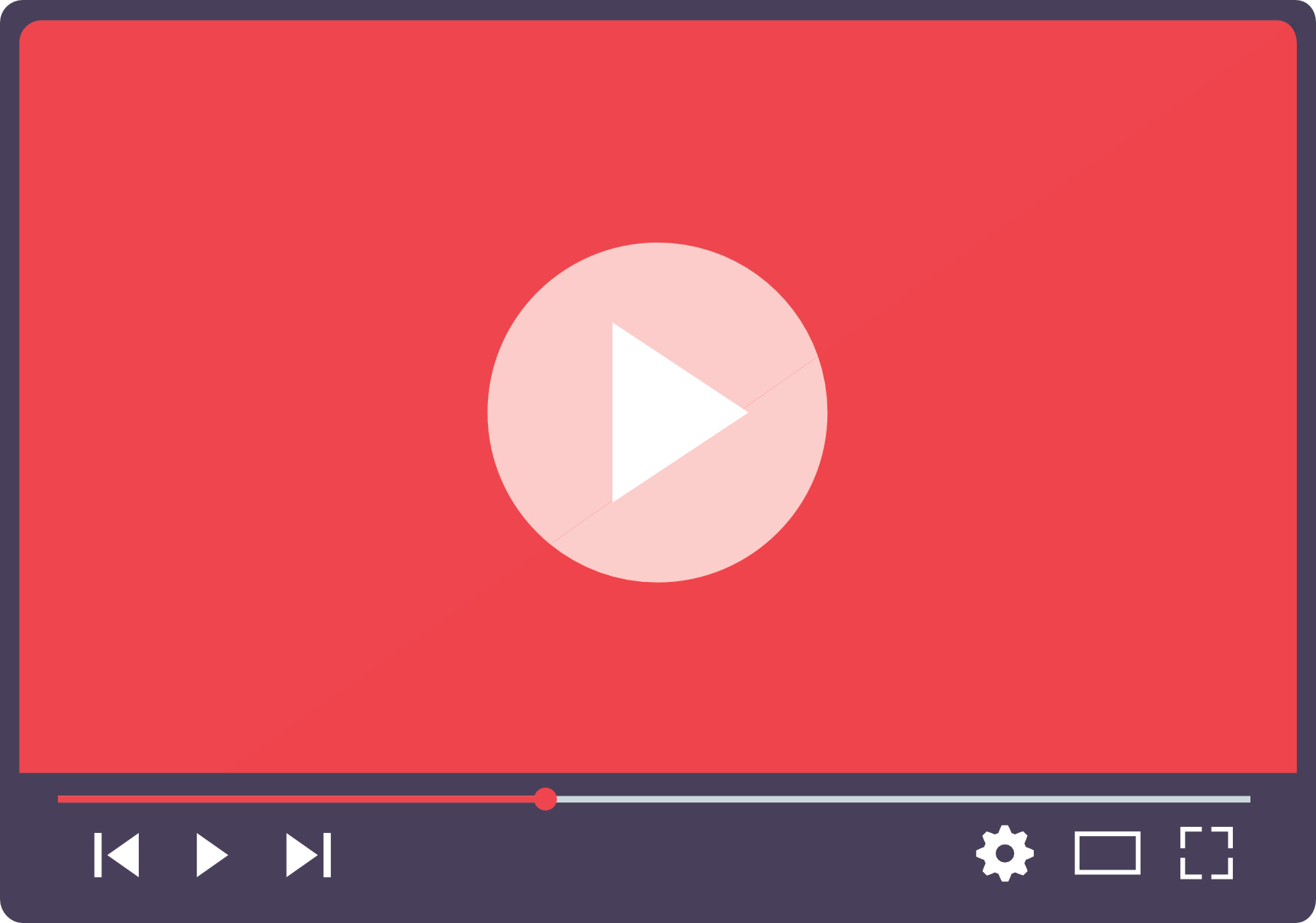Email Kezelő Elérése
Az email fiókokat értintő műveletek megkezdéséhez kövesse az alábbi lépéseket:
- Lépjen be a DirectAdmin felületre
- Válassza ki a menedzselni kívánt Domain nevet
- Kattintson az E-mail Kezelő ➠ E-mail fiókok menüpontra
- A megjelenő oldalon listába szedve jelennek meg a korábban létrehozott email címeket.
Alapértelmezett e-mail cím
Bizonyára észrevetted, hogy már van egy létrehozott e-mail cím az E-mail fiókok menüpont alatt megjelenő listában, melyet a DirectAdmin hozott létre a rendszerüzenetek tárolására. Az alapértelmezett email cím @ előtti elnevezése megegyezik a DirectAdmin felhasználó neveddel. Az alapértelmezett cím az alábbiak szerint épül fel: felhasználó@domain.hu. Az alapértelmezett e-mail cím NEM használható levelezésre.
Mi mit jelent?
- felhasználó: a DirectAdmin belépéshez kapott felhasználónevet jelöli
- domain.hu: a szolgáltatáshoz hozzáadott (vagy felvett) Domain nevet jelöli
E-mail kezelőfelület bemutatása
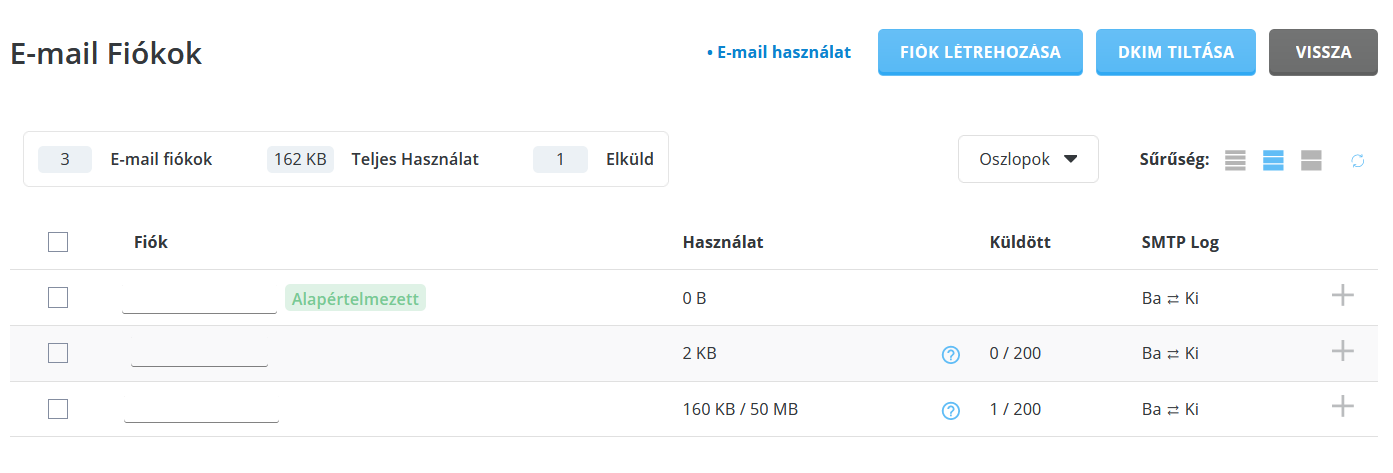
| Oszlop | Megnevezés |
|---|---|
| Fiók | Létrehozott email címek listája |
| Használat | A jelenlegi foglalási méret, ez nem mindig tudja pontosan meghatározni a jelenlegi foglalási méretet |
| Küldött | A kiküldött levelek száma / a beállított napi email küldési limit |
| SMTP Log | A ki és bejövő levelek log naplója. |
| + Jelszó / Felhasználónév módosítás | Email címhez tartozó jelszó / prefix módosítása |
| + Limit módosítása | Maximális tárhely foglalási méret (e-mail kvóta) és napi e-mail küldési limit beállítása |
| + Outlook Konfig. Letöltése | A funkció kivezetésre került. A beállításhoz az alábbi dokumentációt javasoljuk: Outlook 2016 Beállítása |
E-mail fiók létrehozása
Ahhoz, hogy saját email címet tudjon létrehozni, előszőr is szükséges egy tárhely szolgáltatás és egy delegált Domain név. Ha ezekkel már rendelkezik, akkor az emailben kapott tárhely hozzáféréseket szükséges előkeresnie a folytatáshoz!
- Lépjen be a DirectAdmin felületre
- Válassza ki a menedzselni kívánt Domain nevet
- Kattintson a a(z) E-Mail kezelő ➠ E-Mail Fiókok menüpontra
- A megjelenő oldalon kattintsunk a Fiók Létrehozása feliratú elemre
- A dialógus ablakban megjelenő mezőket pedig értelemszerűen töltsük ki.
Oszlop Megnevezés Felhasználó név A Domain névhez létrehozni kívánt e-mail cím @ előtti része. (ún. prefix) A későbbiekben a teljes e-mail címmel (pl.: valami@domain.hu) tud belépni a webmail kliensbe, vagy csatlakozni kliens szoftverből a levelező szerverhez. Az e-mail cím nem tartalmazhat ékezetes és speciális karaktereket! (Szóközt sem) Jelszó Az e-mail fiókhoz tartozó jelszó. Lehetőség van véletlenszerű jelszó generálására is, ehhez a jelszóbeviteli szövegmező bal oldalán található piktogramra szükséges kattintani! A jelszóbeviteli szövegmező jobb oldalán található piktogrammal felfedhetjük a rejtett, csillagozott jelszót. Email Kvóta (Mb) Az email fiók maximális foglalási mérete. A tárhely méretéig szabadon skálázható, de figyelembe kell venni az egyéb futó szolgálatások helyigényét, valamint a vonatkozó ÁSZF-et is. Ha a fiók eléri a foglalási limit maximumát, a fiókba érkező e-mail levelek mentésére nem lesz lehetőség, és visszapattannak azok a feladónak. Napi Küldési Limit A naponta kiküldhető e-mail levelek száma. Prevenciós célt is szolgál, így ha esetleg valaki feltöri az e-mail fiókot, csak korlátozott mennyiségű SPAM levelet tud kiküldeni az Ön nevében. A mezőben szürke színnel láthatjuk, mennyi lehet a maximum megadható napi küldési limit. - A mezők kitöltését követően kattintsunk a Fiók Létrehozása feliratú elemre, és ezzel el is készült a saját e-mail címünk! A folyamat végén dialógus ablak foglalja össze az elvégzett műveleteket.
A fiók létrehozását követően az alábbi adatokat kapjuk meg a dialógus ablakban:
| Felhasználónév: | Az email fiókhoz tartozó felhasználónév. a későbbiekben ezzel az azonosítóval lehet belépni az email fiókba. |
| Jelszó: | Az email fiókhoz tartozó jelszó. |
| POP/IMAP Szerver: | Levélfogadásért felelős POP/IMAP kapcsolathoz használható szerver. A későbbiekben a kliens alkalmazások beállításainál használhatjuk. (outlook, gmail, stb) |
| SMTP Szerver: | A levélküldésért felelős SMTP kapcsolathoz használható szerver. A későbbiekben a kliens alkalmazások beállításainál használhatjuk. (outlook, gmail, stb) |
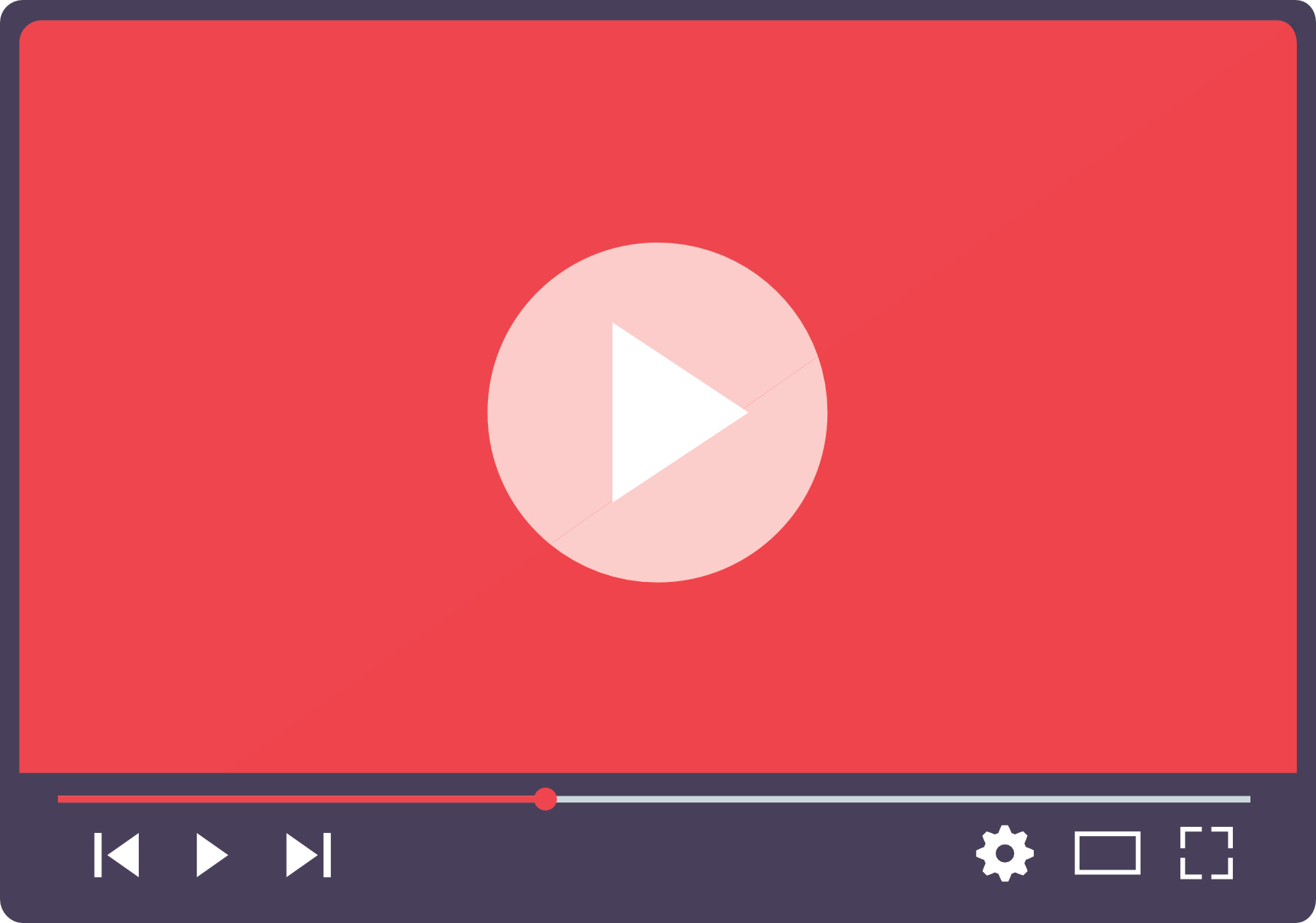
E-mail fiók törlése
- Lépjen be a DirectAdmin felületre
- Válassza ki a menedzselni kívánt Domain nevet
- Kattintson az E-mail Kezelő ➠ E-mail Fiókok menüpontra
- Kattintson a kezelni kívánt elem bal oldalán található ⬜ jelölőnégyzetébe az elem kiválasztásához
- Kattintson a táblázat fölött megjelenő Törlés elemre
- Kattintson a megjelenő dialógus ablakban a Törlés feliratú elemre. Amennyiben létreznek átirányítások ehhez az e-mail címhez, jelölje be az Átirányítások törlése jelölőnégyzetet!
Figyelem! A fiókban található összes levél törlésre kerül, ezért mindig készítsen mentést törlés előtt!
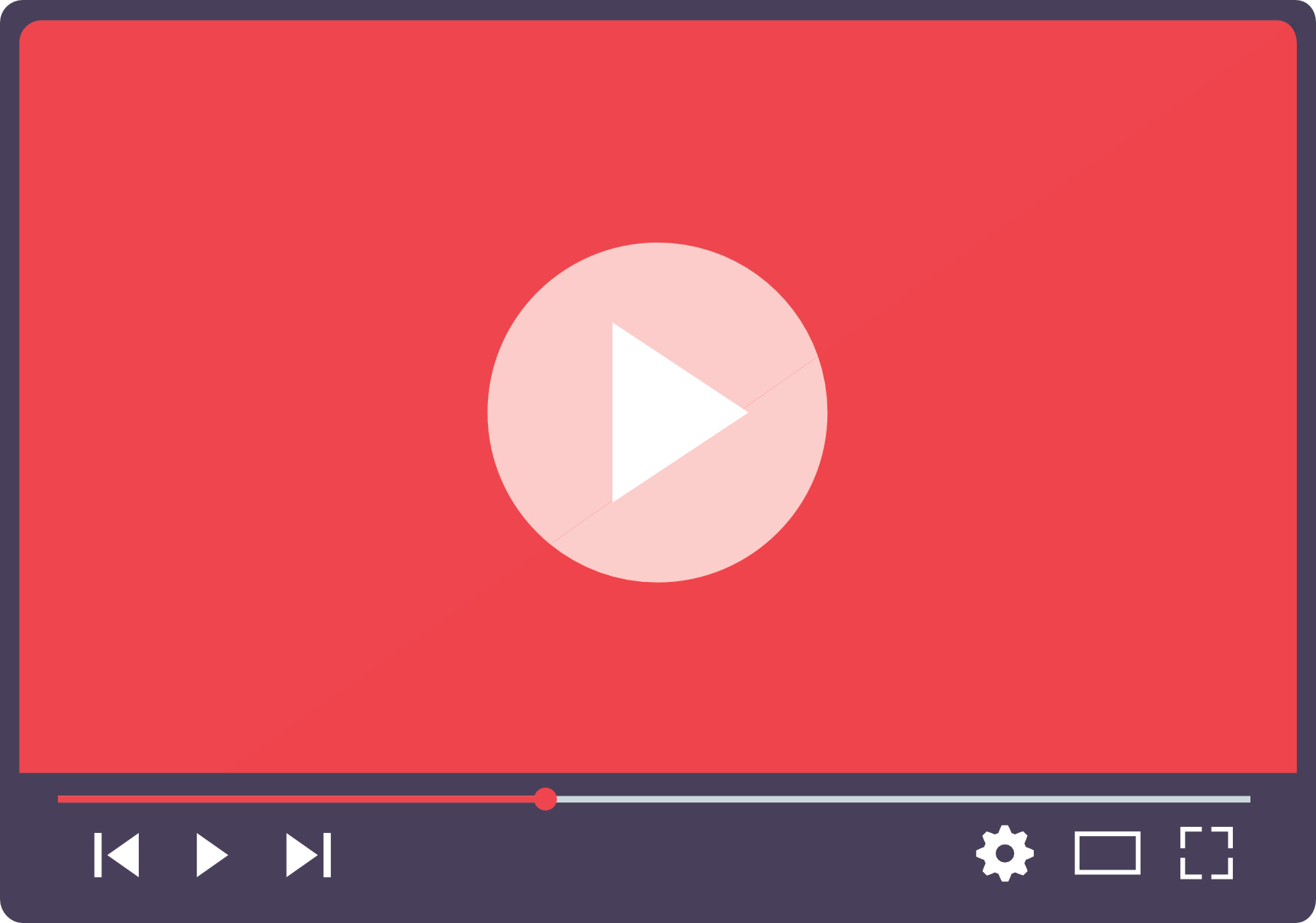
E-mail Fiók felfüggesztése / Feloldása
Amennyiben valamelyik email címét szeretné felfüggeszteni vagy feloldani, az alábbiak szerint tudja ez elvégezni:
- Lépjen be a DirectAdmin felületre
- Válassza ki a menedzselni kívánt Domain nevet
- Kattintson az E-mail Kezelő ➠ E-mail Fiókok menüpontra
- Kattintson a kezelni kívánt elem bal oldalán található ⬜ jelölőnégyzetébe az elem kiválasztásához
- Kattintson a táblázat felett megjelenő Felfüggesztés vagy Feloldás elemre. A felfüggesztett e-mail fiók előtt ekkor egy piros háromszög jelenik meg.
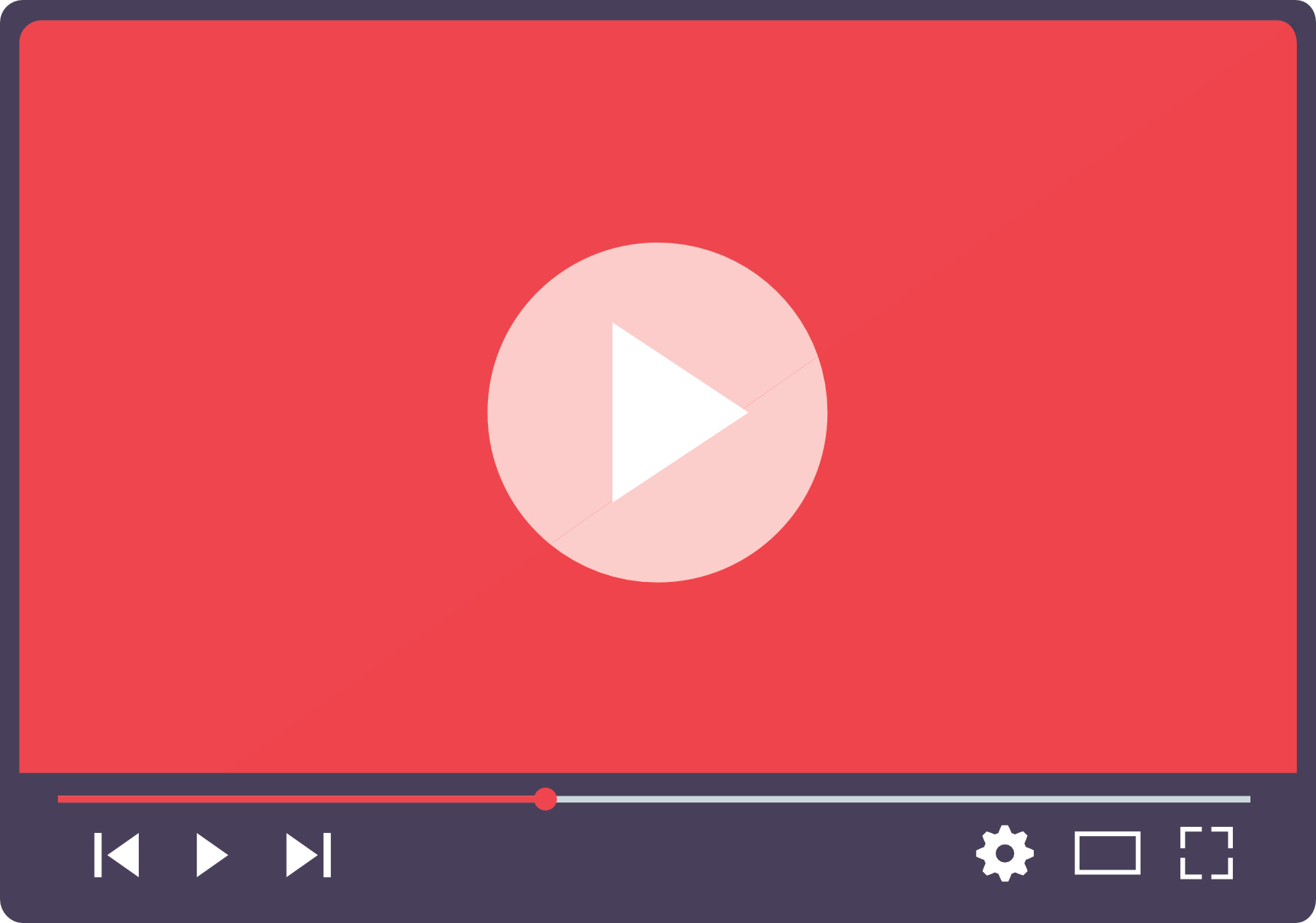
E-mail jelszó módosítása
- Lépjen be a DirectAdmin felületre
- Válassza ki a menedzselni kívánt Domain nevet
- Kattintson az E-mail Kezelő ➠ E-mail Fiókok menüpontra
- Kattintson a módosítani kívánt elem jobb szélén található ➕ piktogramra a kezelő megnyitásához
- Válassza a Jelszó Módosítása menüpontot
- Adja meg az új jelszavát. Lehetőség van véletlenszerű jelszó generálására is, ehhez a jelszóbeviteli szövegmező bal oldalán található piktogramra szükséges kattintani! A jelszóbeviteli szövegmező jobb oldalán található piktogrammal felfedhetjük a rejtett, csillagozott jelszót.
- Kattintson a Mentés feliratú elemre, hogy a DirectAdmin véglegesítse a váltsokat. A folyamat végén dialógus ablak összesíti az elvégzett módosításokat, innen kimásolni és lementeni a kapott adatokat számítógépünkre.
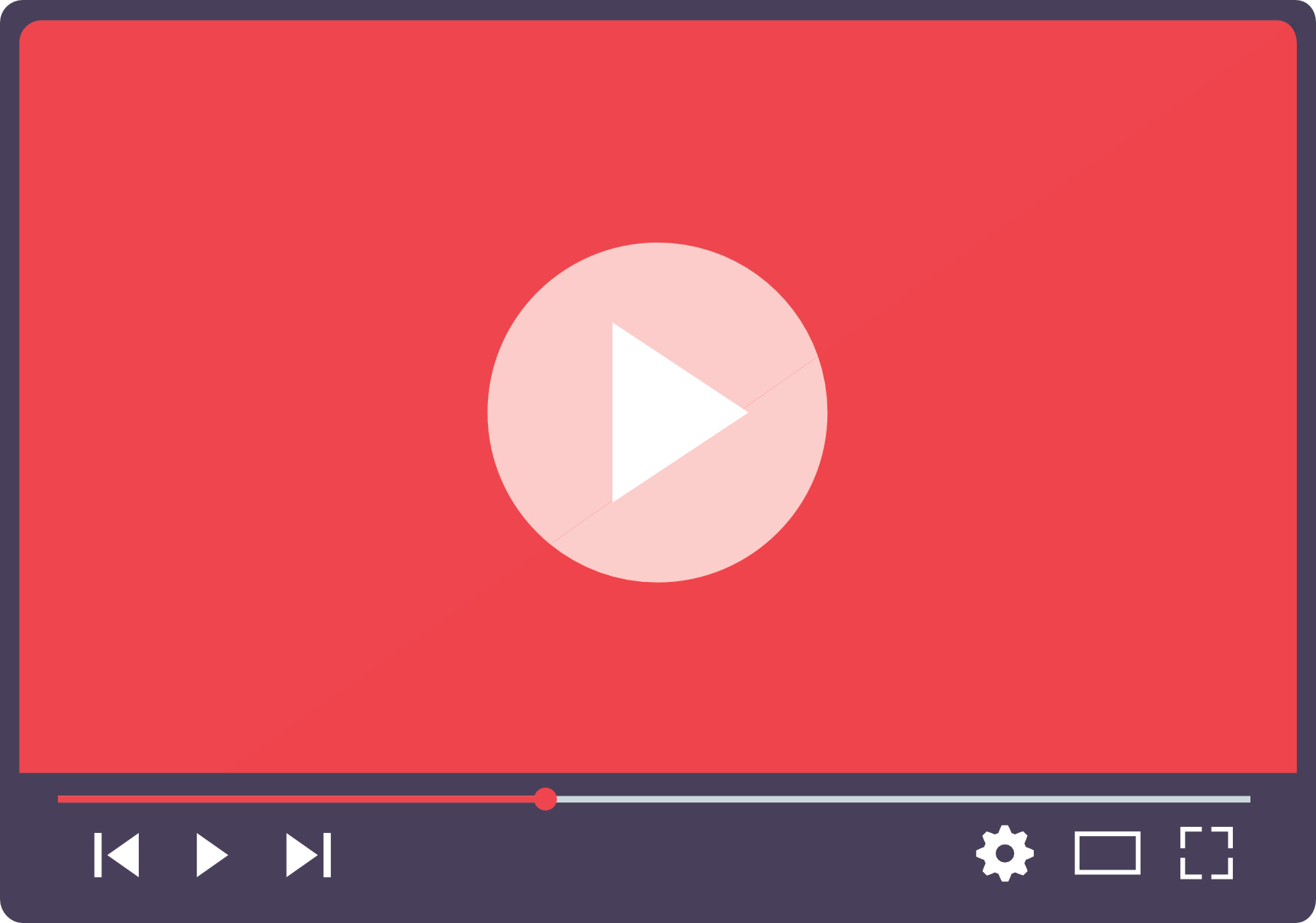
E-mail fiók foglalási méretének módosítása
Amennyiben email címünk mérete meghaladja az alapértelmezett 50Mbyte méretet, úgy a beérkező leveleket nem fogja tudni tárolni az email fiókja. Ebben az esetben lehetőség van az email fiók méretén emelni a tárhely előfizetésében foglalt méret erejéig, az alábbiak szerint:
- Lépjen be a DirectAdmin felületre
- Válassza ki a menedzselni kívánt Domain nevet
- Kattintson az E-mail Kezelő ➠ E-mail Fiókok menüpontra
- Kattintson a módosítani kívánt elem jobb szélén található ➕ piktogramra a kezelő megnyitásához
- Válassza ki a Limit Módosítása elemet
- A Limit kvóta módosítása dialógus ablakban adja meg az új értékeket.
Email Kvóta (Mb) Az email fiók maximális foglalási mérete. A tárhely méretéig szabadon skálázható, de figyelembe kell venni az egyéb futó szolgálatások helyigényét, valamint a vonatkozó ÁSZF-et is. Ha a fiók eléri a foglalási limit maximumát, a fiókba érkező e-mail levelek mentésére nem lesz lehetőség, és visszapattannak azok a feladónak. Napi Küldési Limit A naponta kiküldhető e-mail levelek száma. Prevenciós célt is szolgál, így ha esetleg valaki feltöri az e-mail fiókot, csak korlátozott mennyiségű SPAM levelet tud kiküldeni az Ön nevében. A mezőben szürke színnel láthatjuk, mennyi lehet a maximum megadható napi küldési limit. - Kattintson a Mentés feliratú elemre a változtatások mentéséhez.:
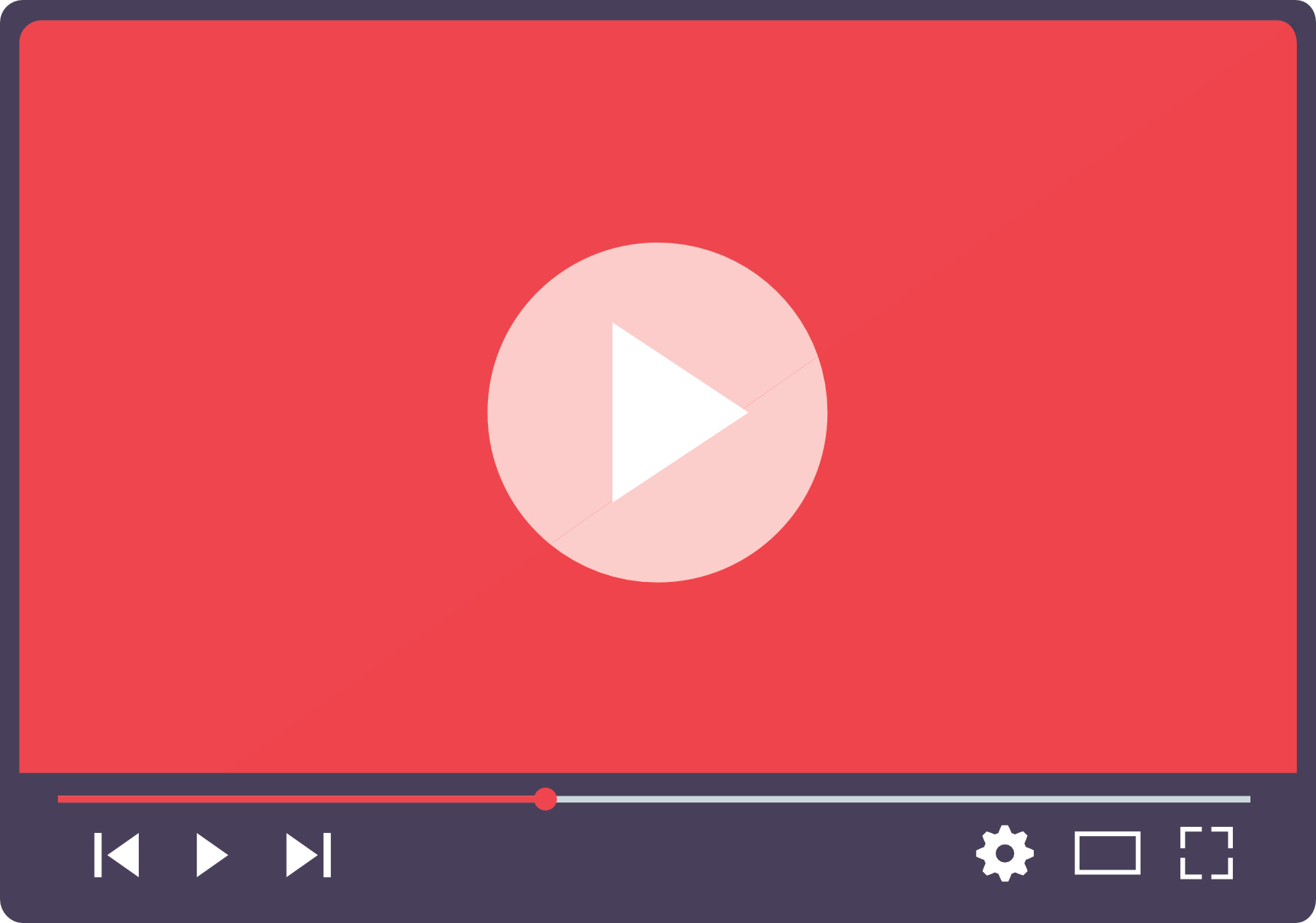
E-mail fiók karbantartás
Előfordulhat, hogy az email címünkről szeretnénk csoportosan leveleket törölni. Ebben az esetben a DirectAdmin lehetőséget biztosít az Email fiókok karbantartására és a levelek csoportos törlésére az alábbiak szerint:
- Lépjen be a DirectAdmin felületre
- Válassza ki a menedzselni kívánt Domain nevet
- Kattintson az E-mail Kezelő ➠ E-mail Fiókok menüpontra
- Kattintson a kezelni kívánt elem bal oldalán található ⬜ jelölőnégyzetébe az elem kiválasztásához
- Kattintson a táblázat felett megjelenő Tisztítás feliratú elemre
- A megjelenő dialógus ablakban válassza ki:
- Mappa: Melyik mappából kíván csoportosan leveleket törölni
- Időszak: Milyen időszaknál régebbi leveleket töröljön a rendszer. Például : 30 napnál régebbi
- Majd kattintson a Tisztítás feliratú elemre és várjon türelmesen, amíg a művelet befejeződik!
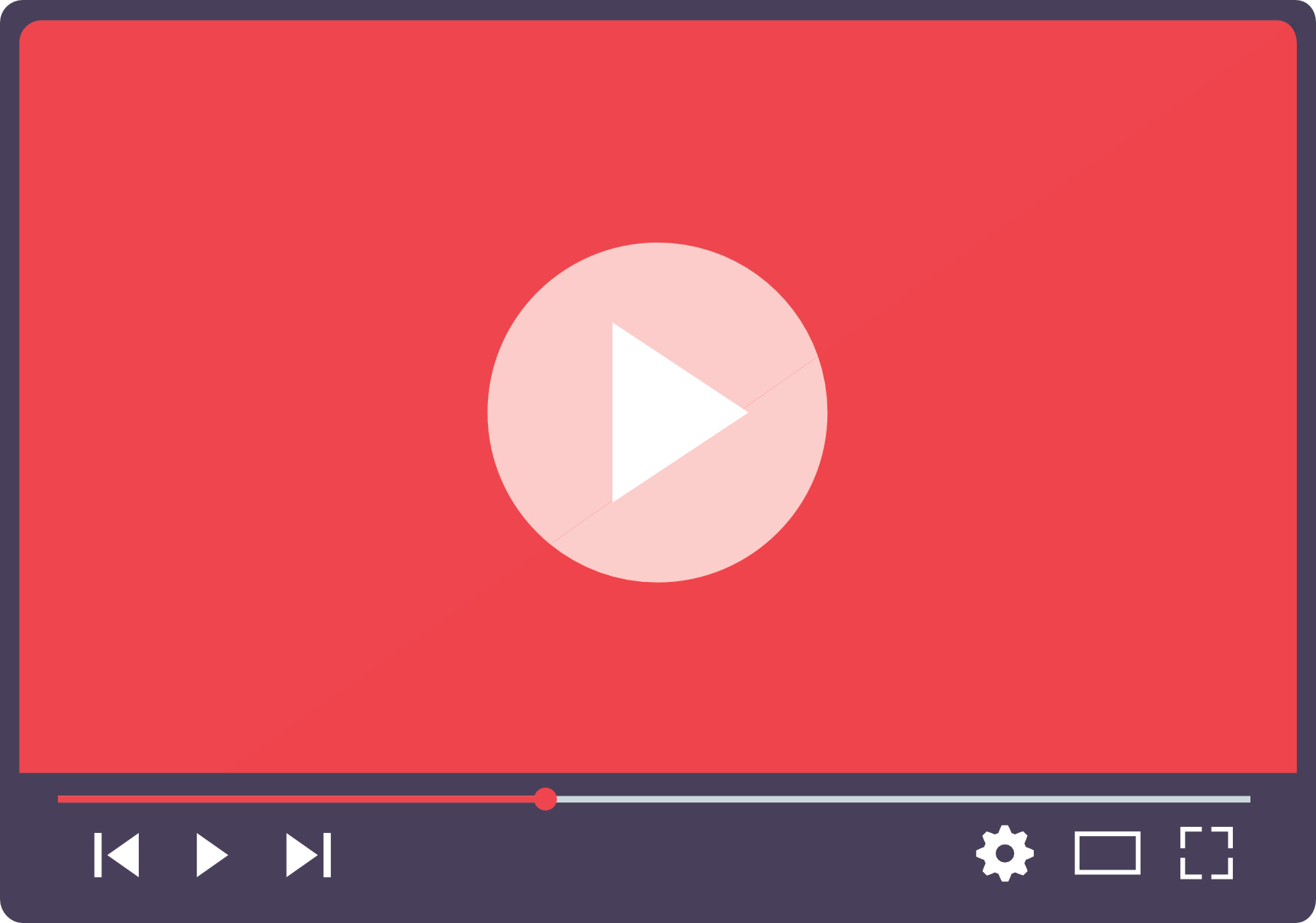
Napi e-mail küldési limit
Az alábbi beállítás segítségével beállíthatjuk a kiválasztott email fiókhoz tartozó napi email küldési limitet. A jelenlegi limit értékeket a Küldés oszlopban láthatjuk, ahol is a bal oldali szám az adott napon kiküldött levelek számát, míg a jobb oldalon a beállított limitet jelöli.
- Lépjen be a DirectAdmin felületre
- Válassza ki a menedzselni kívánt Domain nevet
- Kattintson az E-mail Kezelő ➠ E-mail Fiókok menüpontra
- Kattintson a módosítani kívánt elem jobb szélén található ➕ piktogramra a kezelő megnyitásához
- Válassza ki a Limit Módosítása elemet
- A Limit kvóta módosítása dialógus ablakban adja meg az új értékeket.
Email Kvóta (Mb) Az email fiók maximális foglalási mérete. A tárhely méretéig szabadon skálázható, de figyelembe kell venni az egyéb futó szolgálatások helyigényét, valamint a vonatkozó ÁSZF-et is. Ha a fiók eléri a foglalási limit maximumát, a fiókba érkező e-mail levelek mentésére nem lesz lehetőség, és visszapattannak azok a feladónak. Napi Küldési Limit A naponta kiküldhető e-mail levelek száma. Prevenciós célt is szolgál, így ha esetleg valaki feltöri az e-mail fiókot, csak korlátozott mennyiségű SPAM levelet tud kiküldeni az Ön nevében. A mezőben szürke színnel láthatjuk, mennyi lehet a maximum megadható napi küldési limit. - Kattintson a Mentés feliratú elemre a változtatások mentéséhez.
Megjegyzés: a Korlátlan opció alkalmazása esetén sem lesz magasabb a limit, mint a globális, azaz a tárhely egészére vonatkozó naponta küldhető emailek száma. Tehát ha a tárhely napi limit 500db, akkor az email fiók limit sem lehet több, mint 500db.
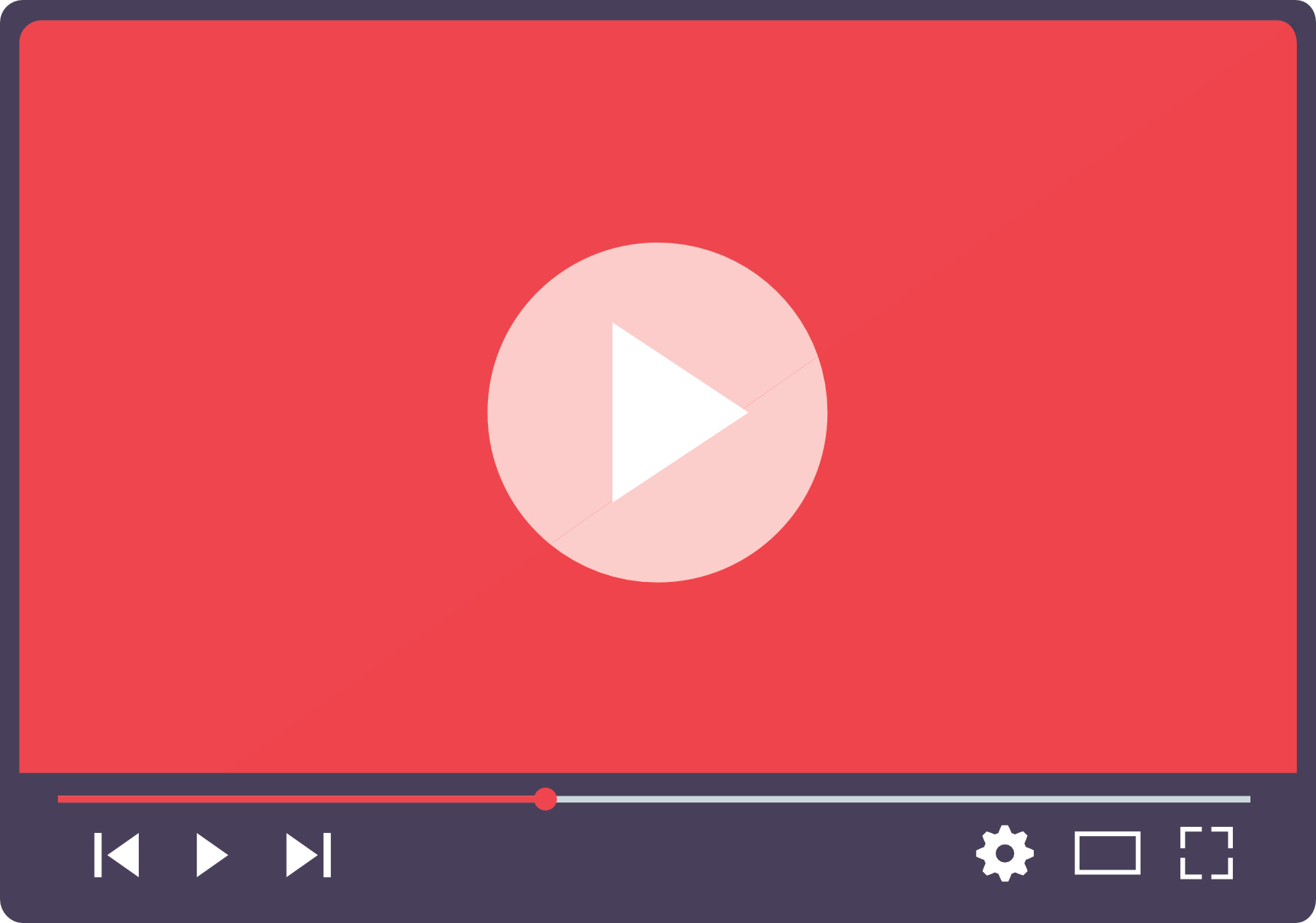
.
Az email fiókokat értintő műveletek megkezdéséhez kövesse az alábbi lépéseket:
- Lépjen be a DirectAdmin felületre
- Válassza ki a menedzselni kívánt Domain nevet
- Kattintson az E-mail Kezelő ➠ E-mail fiókok menüpontra
- A megjelenő oldalon listába szedve jelennek meg a korábban létrehozott email címeket.
Alapértelmezett e-mail cím
Bizonyára észrevetted, hogy már van egy létrehozott e-mail cím az E-mail fiókok menüpont alatt megjelenő listában, melyet a DirectAdmin hozott létre a rendszerüzenetek tárolására. Az alapértelmezett email cím @ előtti elnevezése megegyezik a DirectAdmin felhasználó neveddel. Az alapértelmezett cím az alábbiak szerint épül fel: felhasználó@domain.hu. Az alapértelmezett e-mail cím NEM használható levelezésre.
Mi mit jelent?
- felhasználó: a DirectAdmin belépéshez kapott felhasználónevet jelöli
- domain.hu: a szolgáltatáshoz hozzáadott (vagy felvett) Domain nevet jelöli
E-mail fiók felület bemutatása
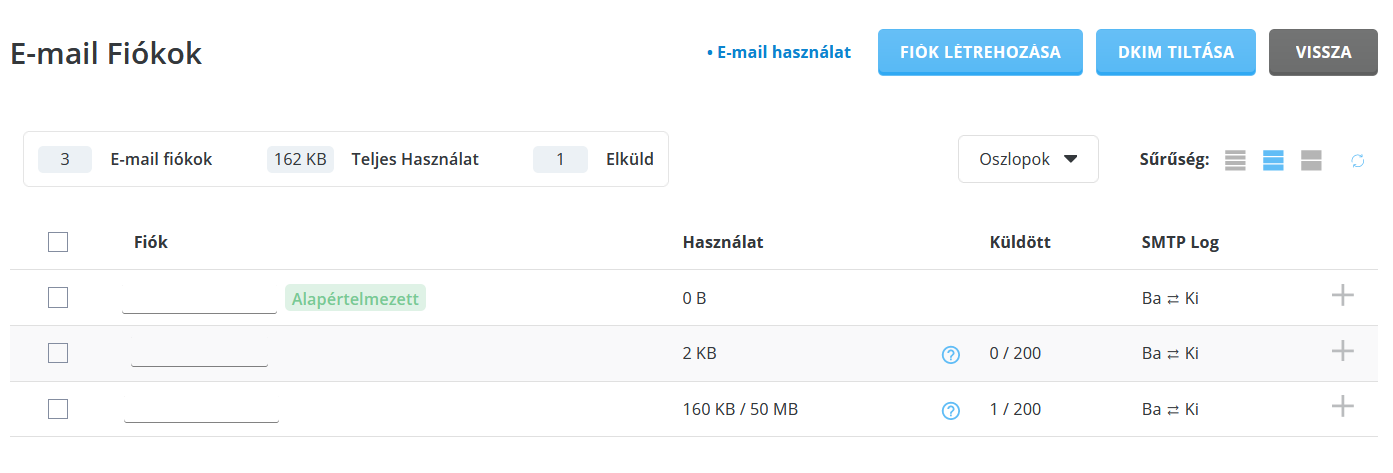
| Oszlop | Megnevezés |
|---|---|
| Fiók | Létrehozott email címek listája |
| Használat | A jelenlegi foglalási méret, ez nem mindig tudja pontosan meghatározni a jelenlegi foglalási méretet |
| Küldött | A kiküldött levelek száma / a beállított napi email küldési limit |
| SMTP Log | A ki és bejövő levelek log naplója. |
| + Jelszó / Felhasználónév módosítás | Email címhez tartozó jelszó / prefix módosítása |
| + Limit módosítása | Maximális tárhely foglalási méret (e-mail kvóta) és napi e-mail küldési limit beállítása |
| + Outlook Konfig. Letöltése | A funkció kivezetésre került. A beállításhoz az alábbi dokumentációt javasoljuk: Outlook 2016 Beállítása |
E-mail fiók létrehozása
Ahhoz, hogy saját email címet tudjon létrehozni, előszőr is szükséges egy tárhely szolgáltatás és egy delegált Domain név. Ha ezekkel már rendelkezik, akkor az emailben kapott tárhely hozzáféréseket szükséges előkeresnie a folytatáshoz!
- Lépjen be a DirectAdmin felületre
- Válassza ki a menedzselni kívánt Domain nevet
- Kattintson a a(z) E-Mail kezelő ➠ E-Mail Fiókok menüpontra
- A megjelenő oldalon kattintsunk a Fiók Létrehozása feliratú elemre
- A dialógus ablakban megjelenő mezőket pedig értelemszerűen töltsük ki.
Oszlop Megnevezés Felhasználó név A Domain névhez létrehozni kívánt e-mail cím @ előtti része. (ún. prefix) A későbbiekben a teljes e-mail címmel (pl.: valami@domain.hu) tud belépni a webmail kliensbe, vagy csatlakozni kliens szoftverből a levelező szerverhez. Az e-mail cím nem tartalmazhat ékezetes és speciális karaktereket! (Szóközt sem) Jelszó Az e-mail fiókhoz tartozó jelszó. Lehetőség van véletlenszerű jelszó generálására is, ehhez a jelszóbeviteli szövegmező bal oldalán található piktogramra szükséges kattintani! A jelszóbeviteli szövegmező jobb oldalán található piktogrammal felfedhetjük a rejtett, csillagozott jelszót. Email Kvóta (Mb) Az email fiók maximális foglalási mérete. A tárhely méretéig szabadon skálázható, de figyelembe kell venni az egyéb futó szolgálatások helyigényét, valamint a vonatkozó ÁSZF-et is. Ha a fiók eléri a foglalási limit maximumát, a fiókba érkező e-mail levelek mentésére nem lesz lehetőség, és visszapattannak azok a feladónak. Napi Küldési Limit A naponta kiküldhető e-mail levelek száma. Prevenciós célt is szolgál, így ha esetleg valaki feltöri az e-mail fiókot, csak korlátozott mennyiségű SPAM levelet tud kiküldeni az Ön nevében. A mezőben szürke színnel láthatjuk, mennyi lehet a maximum megadható napi küldési limit. - A mezők kitöltését követően kattintsunk a Fiók Létrehozása feliratú elemre, és ezzel el is készült a saját e-mail címünk! A folyamat végén dialógus ablak foglalja össze az elvégzett műveleteket.
A fiók létrehozását követően az alábbi adatokat kapjuk meg a dialógus ablakban:
| Felhasználónév: | Az email fiókhoz tartozó felhasználónév. a későbbiekben ezzel az azonosítóval lehet belépni az email fiókba. |
| Jelszó: | Az email fiókhoz tartozó jelszó. |
| POP/IMAP Szerver: | Levélfogadásért felelős POP/IMAP kapcsolathoz használható szerver. A későbbiekben a kliens alkalmazások beállításainál használhatjuk. (outlook, gmail, stb) |
| SMTP Szerver: | A levélküldésért felelős SMTP kapcsolathoz használható szerver. A későbbiekben a kliens alkalmazások beállításainál használhatjuk. (outlook, gmail, stb) |
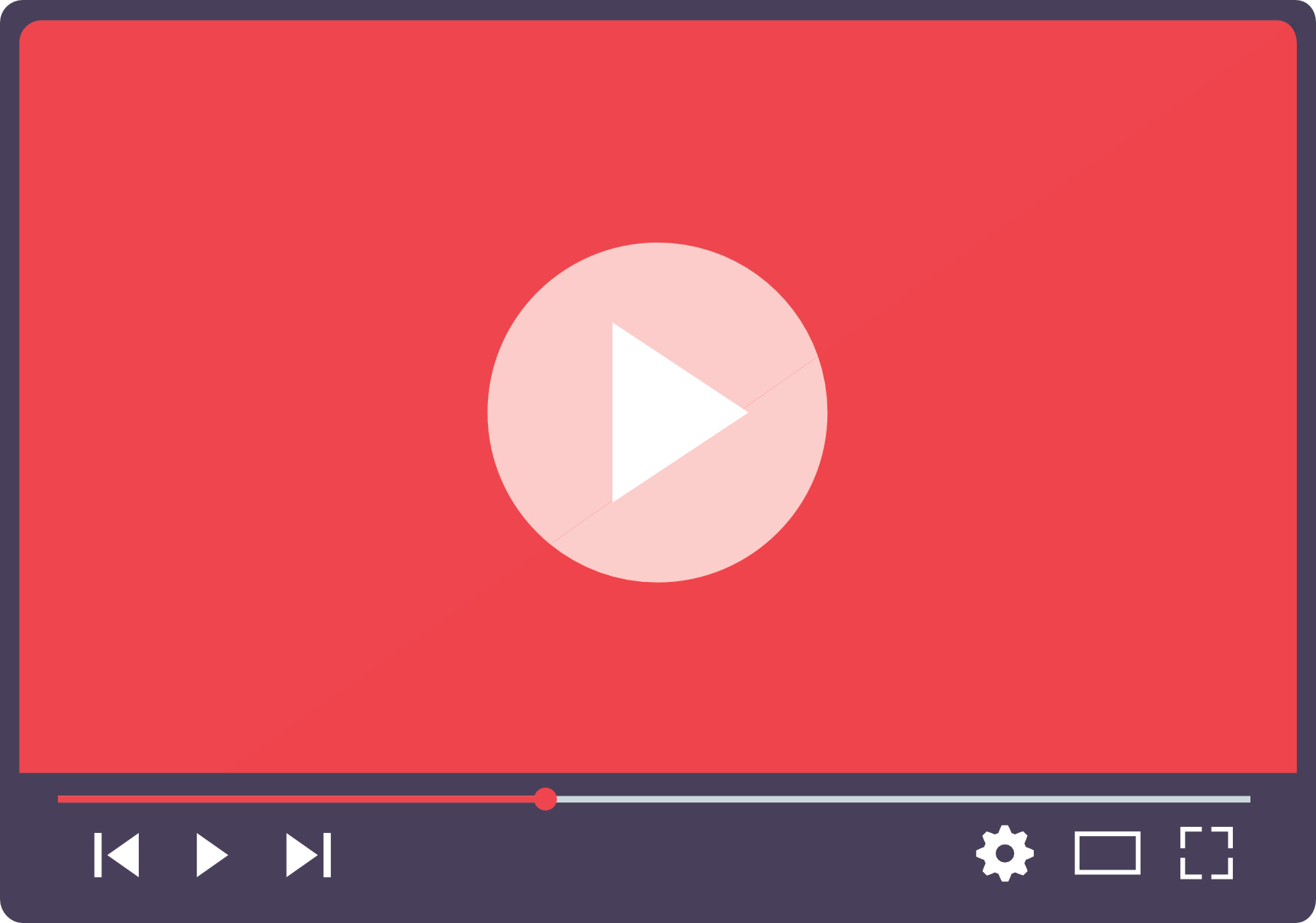
E-mail fiók törlése
- Lépjen be a DirectAdmin felületre
- Válassza ki a menedzselni kívánt Domain nevet
- Kattintson az E-mail Kezelő ➠ E-mail Fiókok menüpontra
- Kattintson a kezelni kívánt elem bal oldalán található ⬜ jelölőnégyzetébe az elem kiválasztásához
- Kattintson a táblázat fölött megjelenő Törlés elemre
- Kattintson a megjelenő dialógus ablakban a Törlés feliratú elemre. Amennyiben létreznek átirányítások ehhez az e-mail címhez, jelölje be az Átirányítások törlése jelölőnégyzetet!
Figyelem! A fiókban található összes levél törlésre kerül, ezért mindig készítsen mentést törlés előtt!
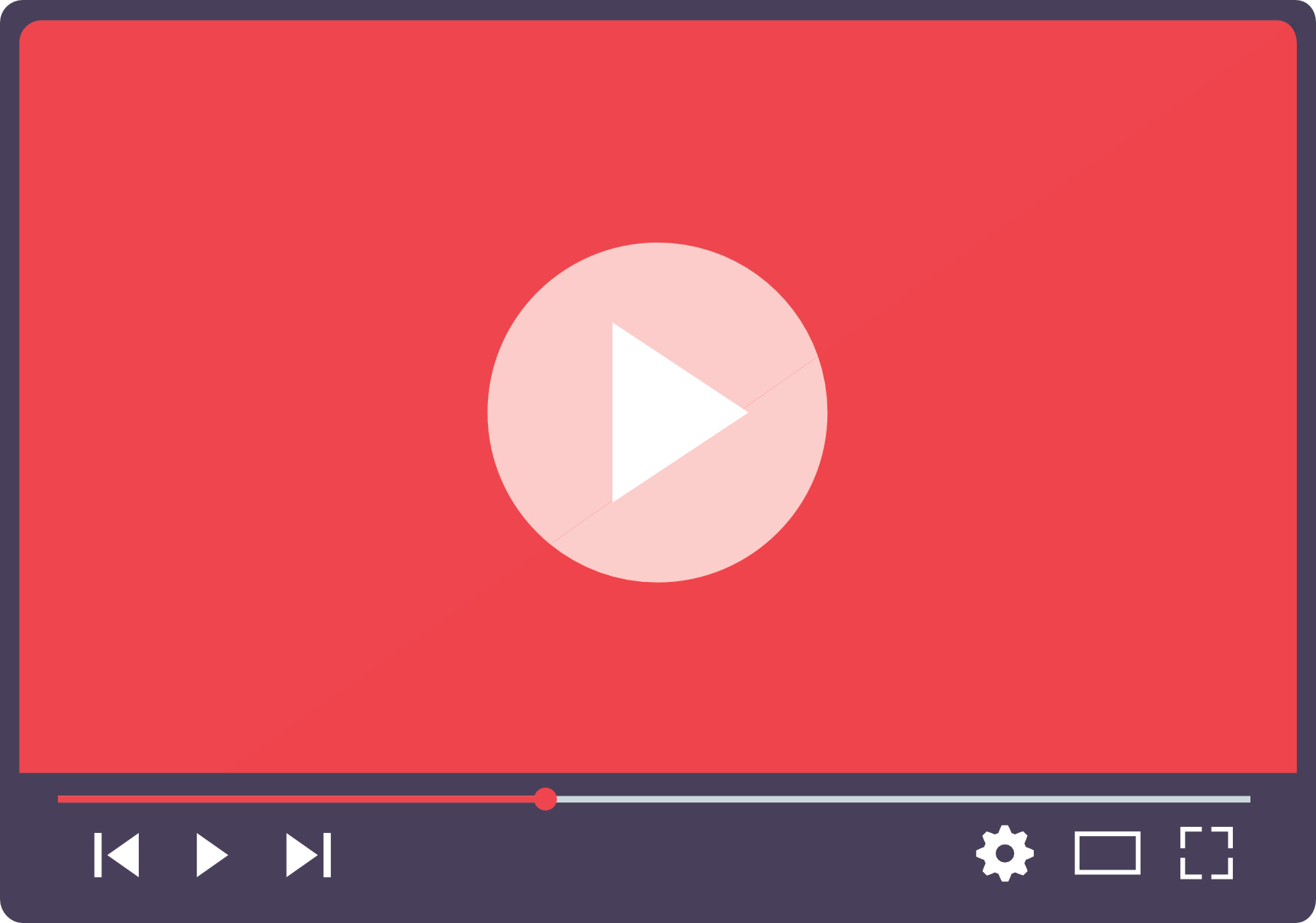
E-mail Fiók felfüggesztése / Feloldása
Amennyiben valamelyik email címét szeretné felfüggeszteni vagy feloldani, az alábbiak szerint tudja ez elvégezni:
- Lépjen be a DirectAdmin felületre
- Válassza ki a menedzselni kívánt Domain nevet
- Kattintson az E-mail Kezelő ➠ E-mail Fiókok menüpontra
- Kattintson a kezelni kívánt elem bal oldalán található ⬜ jelölőnégyzetébe az elem kiválasztásához
- Kattintson a táblázat felett megjelenő Felfüggesztés vagy Feloldás elemre. A felfüggesztett e-mail fiók előtt ekkor egy piros háromszög jelenik meg.
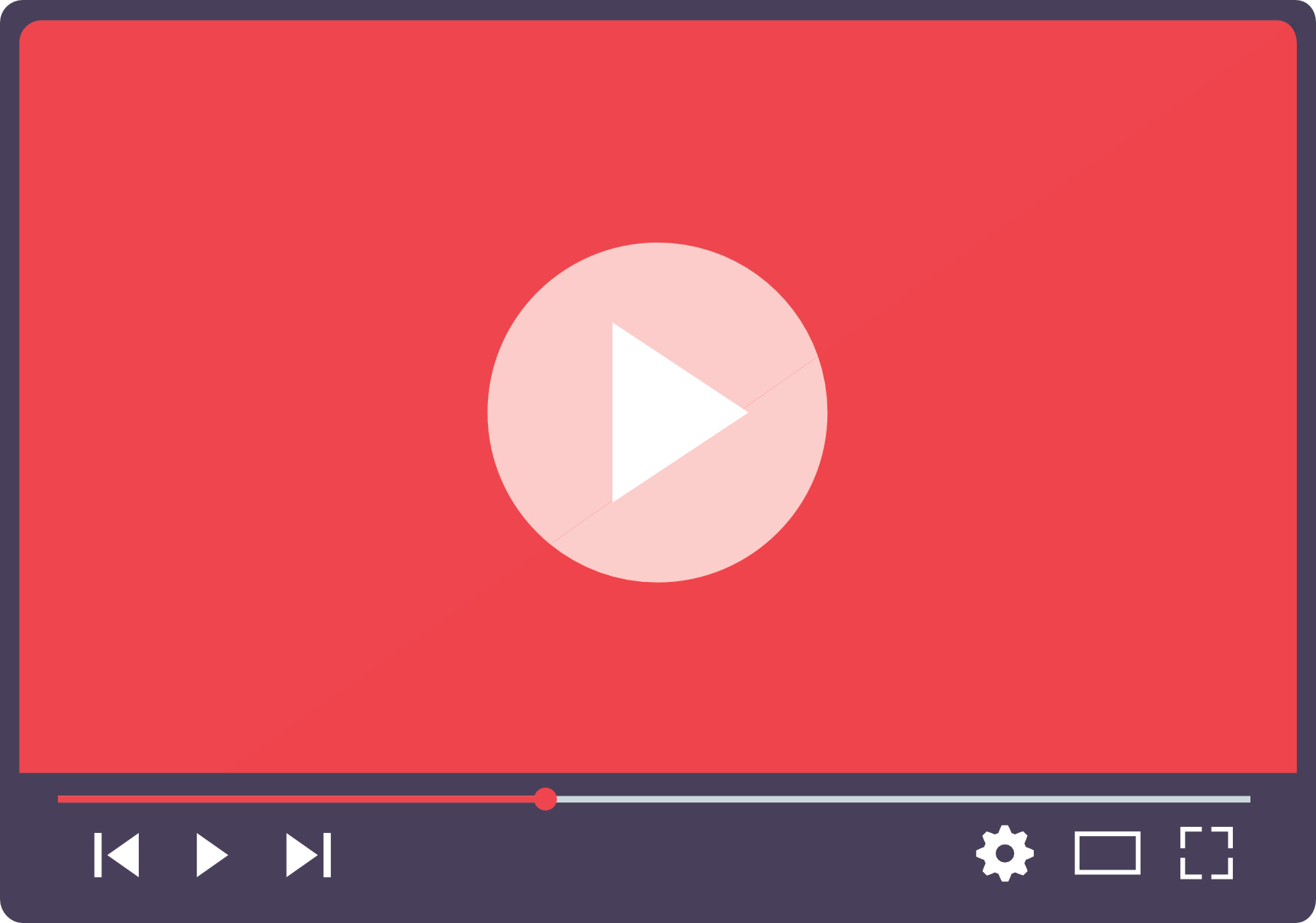
E-mail jelszó módosítása
- Lépjen be a DirectAdmin felületre
- Válassza ki a menedzselni kívánt Domain nevet
- Kattintson az E-mail Kezelő ➠ E-mail Fiókok menüpontra
- Kattintson a módosítani kívánt elem jobb szélén található ➕ piktogramra a kezelő megnyitásához
- Válassza a Jelszó Módosítása menüpontot
- Adja meg az új jelszavát. Lehetőség van véletlenszerű jelszó generálására is, ehhez a jelszóbeviteli szövegmező bal oldalán található piktogramra szükséges kattintani! A jelszóbeviteli szövegmező jobb oldalán található piktogrammal felfedhetjük a rejtett, csillagozott jelszót.
- Kattintson a Mentés feliratú elemre, hogy a DirectAdmin véglegesítse a váltsokat. A folyamat végén dialógus ablak összesíti az elvégzett módosításokat, innen kimásolni és lementeni a kapott adatokat számítógépünkre.
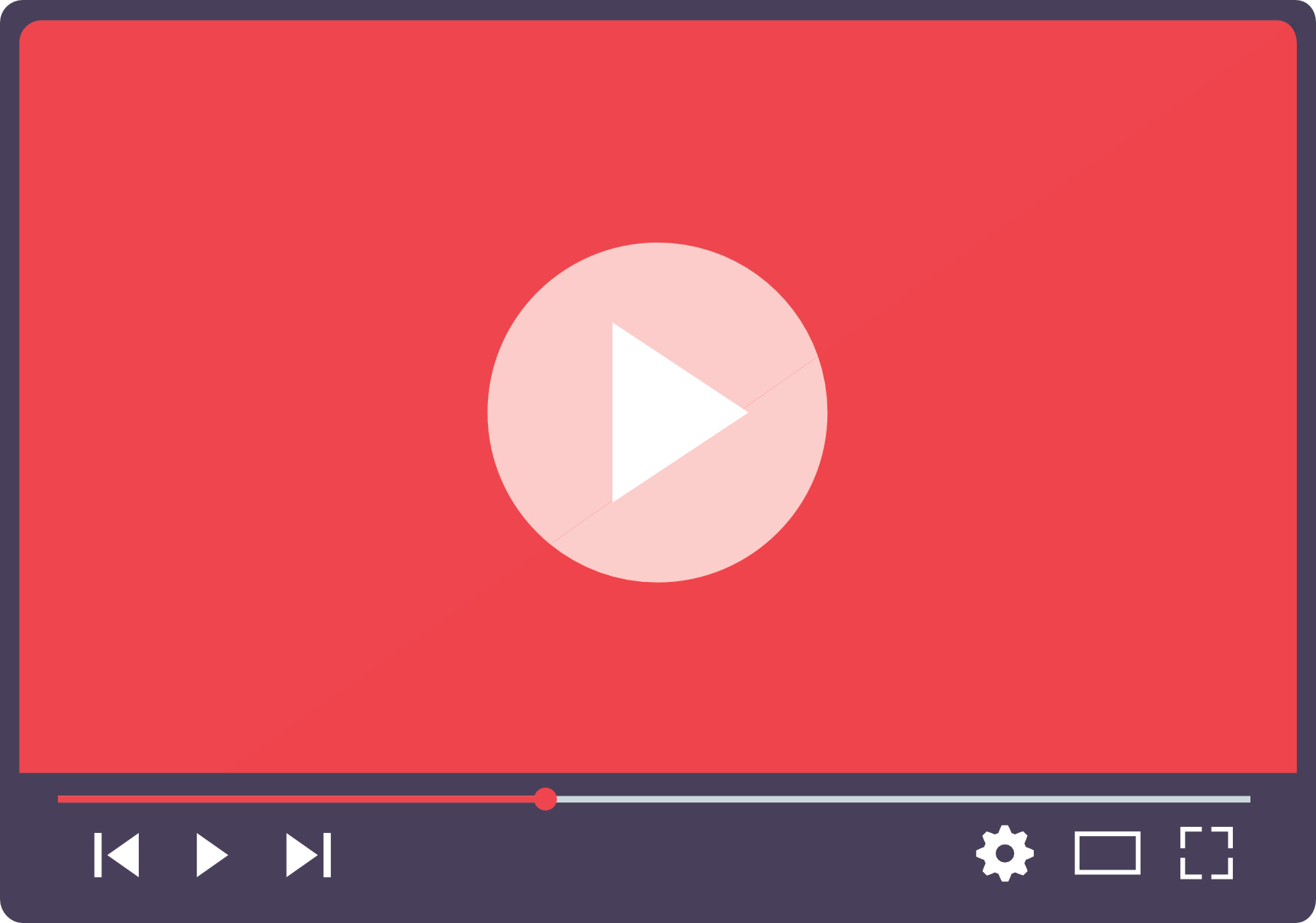
E-mail cím foglalási méretének módosítása
Amennyiben email címünk mérete meghaladja az alapértelmezett 50Mbyte méretet, úgy a beérkező leveleket nem fogja tudni tárolni az email fiókja. Ebben az esetben lehetőség van az email fiók méretén emelni a tárhely előfizetésében foglalt méret erejéig, az alábbiak szerint:
- Lépjen be a DirectAdmin felületre
- Válassza ki a menedzselni kívánt Domain nevet
- Kattintson az E-mail Kezelő ➠ E-mail Fiókok menüpontra
- Kattintson a módosítani kívánt elem jobb szélén található ➕ piktogramra a kezelő megnyitásához
- Válassza ki a Limit Módosítása elemet
- A Limit kvóta módosítása dialógus ablakban adja meg az új értékeket.
Email Kvóta (Mb) Az email fiók maximális foglalási mérete. A tárhely méretéig szabadon skálázható, de figyelembe kell venni az egyéb futó szolgálatások helyigényét, valamint a vonatkozó ÁSZF-et is. Ha a fiók eléri a foglalási limit maximumát, a fiókba érkező e-mail levelek mentésére nem lesz lehetőség, és visszapattannak azok a feladónak. Napi Küldési Limit A naponta kiküldhető e-mail levelek száma. Prevenciós célt is szolgál, így ha esetleg valaki feltöri az e-mail fiókot, csak korlátozott mennyiségű SPAM levelet tud kiküldeni az Ön nevében. A mezőben szürke színnel láthatjuk, mennyi lehet a maximum megadható napi küldési limit. - Kattintson a Mentés feliratú elemre a változtatások mentéséhez.:
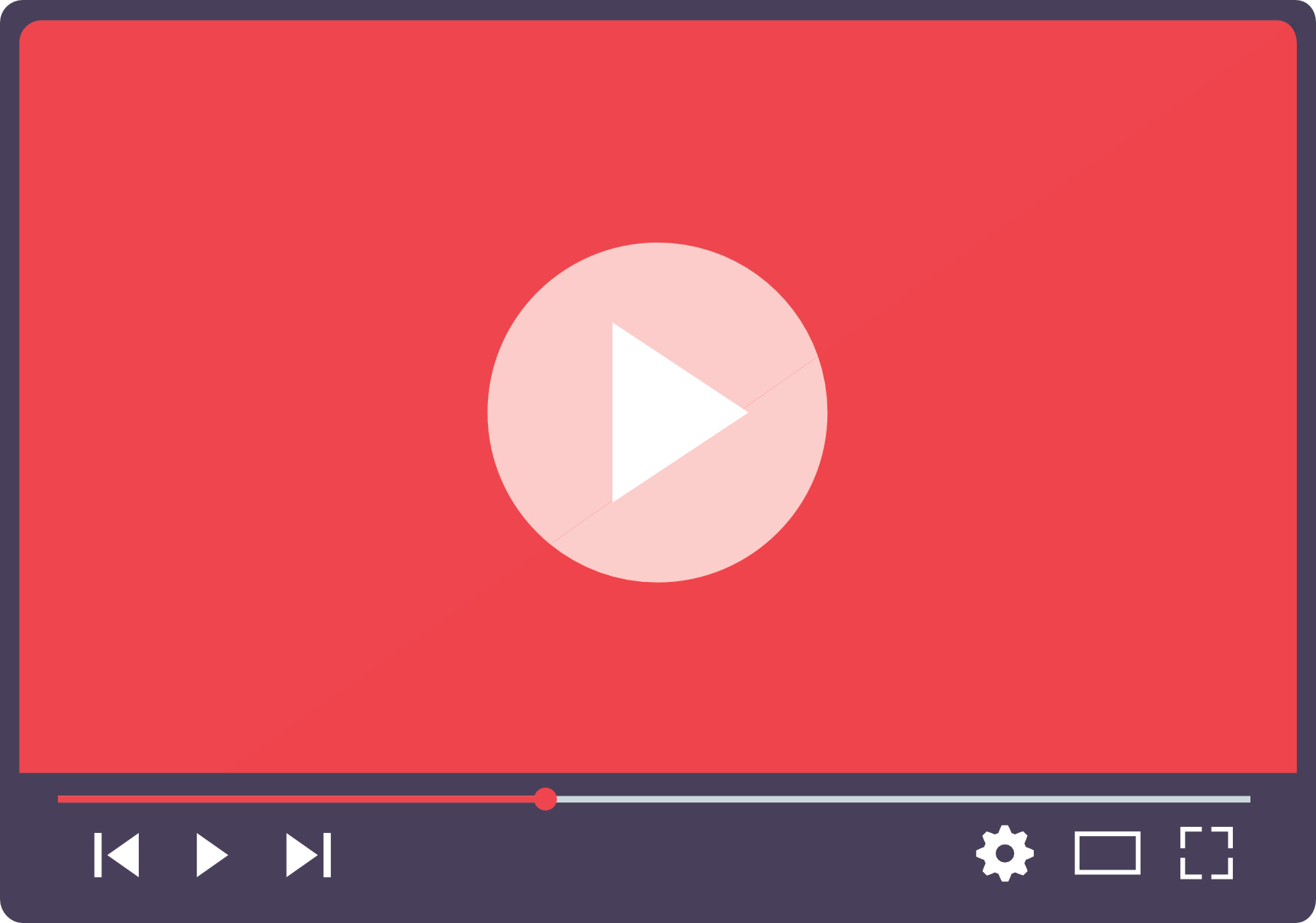
E-mail fiók karbantartás
Előfordulhat, hogy az email címünkről szeretnénk csoportosan leveleket törölni. Ebben az esetben a DirectAdmin lehetőséget biztosít az Email fiókok karbantartására és a levelek csoportos törlésére az alábbiak szerint:
- Lépjen be a DirectAdmin felületre
- Válassza ki a menedzselni kívánt Domain nevet
- Kattintson az E-mail Kezelő ➠ E-mail Fiókok menüpontra
- Kattintson a kezelni kívánt elem bal oldalán található ⬜ jelölőnégyzetébe az elem kiválasztásához
- Kattintson a táblázat felett megjelenő Tisztítás feliratú elemre
- A megjelenő dialógus ablakban válassza ki:
- Mappa: Melyik mappából kíván csoportosan leveleket törölni
- Időszak: Milyen időszaknál régebbi leveleket töröljön a rendszer. Például : 30 napnál régebbi
- Majd kattintson a Tisztítás feliratú elemre és várjon türelmesen, amíg a művelet befejeződik!
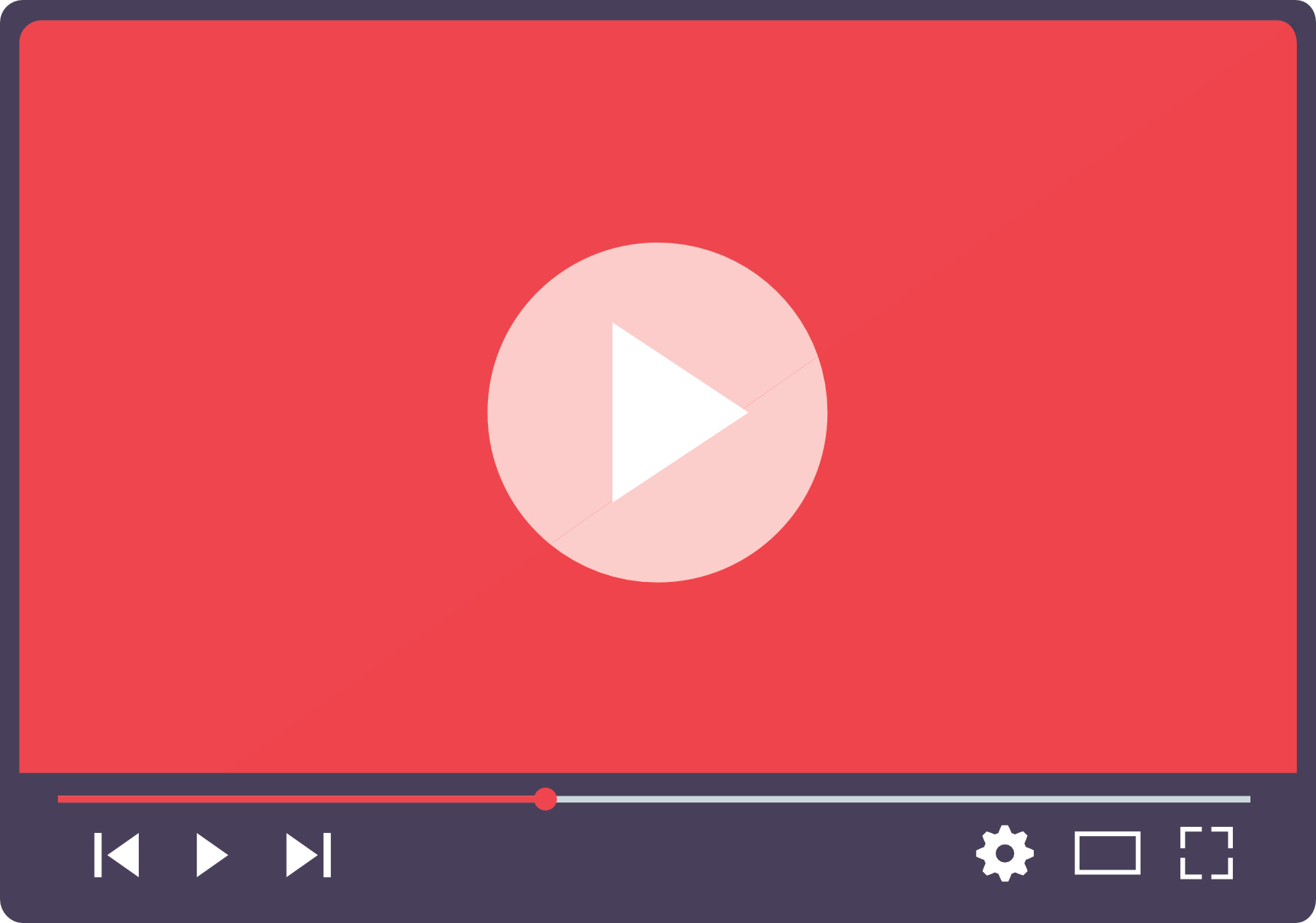
Napi e-mail küldési limit
Az alábbi beállítás segítségével beállíthatjuk a kiválasztott email fiókhoz tartozó napi email küldési limitet. A jelenlegi limit értékeket a Küldés oszlopban láthatjuk, ahol is a bal oldali szám az adott napon kiküldött levelek számát, míg a jobb oldalon a beállított limitet jelöli.
- Lépjen be a DirectAdmin felületre
- Válassza ki a menedzselni kívánt Domain nevet
- Kattintson az E-mail Kezelő ➠ E-mail Fiókok menüpontra
- Kattintson a módosítani kívánt elem jobb szélén található ➕ piktogramra a kezelő megnyitásához
- Válassza ki a Limit Módosítása elemet
- A Limit kvóta módosítása dialógus ablakban adja meg az új értékeket.
Email Kvóta (Mb) Az email fiók maximális foglalási mérete. A tárhely méretéig szabadon skálázható, de figyelembe kell venni az egyéb futó szolgálatások helyigényét, valamint a vonatkozó ÁSZF-et is. Ha a fiók eléri a foglalási limit maximumát, a fiókba érkező e-mail levelek mentésére nem lesz lehetőség, és visszapattannak azok a feladónak. Napi Küldési Limit A naponta kiküldhető e-mail levelek száma. Prevenciós célt is szolgál, így ha esetleg valaki feltöri az e-mail fiókot, csak korlátozott mennyiségű SPAM levelet tud kiküldeni az Ön nevében. A mezőben szürke színnel láthatjuk, mennyi lehet a maximum megadható napi küldési limit. - Kattintson a Mentés feliratú elemre a változtatások mentéséhez.
Megjegyzés: a Korlátlan opció alkalmazása esetén sem lesz magasabb a limit, mint a globális, azaz a tárhely egészére vonatkozó naponta küldhető emailek száma. Tehát ha a tárhely napi limit 500db, akkor az email fiók limit sem lehet több, mint 500db.